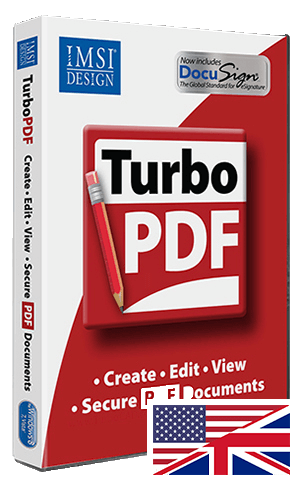
TurboPDF
Erstellen — Bearbeiten — Betrachten — Austauschen — Sichern von PDF-Dokumenten
Die Leistungsstarke und dennoch leicht zu verwendende Lösung, um alles aus Ihren PDF-Dokumenten herauszuholen
- Erstellen und signieren von Dokumenten
- Zusammenarbeiten in Arbeitsgruppen
- Entwerfen von Formularen
- Produktion von Marketingdokumenten
- Sichern vertraulicher Informationen
- Archivieren von Firmendokumenten
Bitte beachten Sie: TurboPDF ist nur in englischer Sprache erhältlich.
TurboPDF kaufen!
TurboPDF erhalten Sie direkt als Download in unserem Online-Shop.
Erstellen, kommentieren und gemeinsames Benutzen von PDF-Dateien!
TurboPDF ist eine umfangreiche PDF-Lösung zur Erstellung professionell aussehender PDF-Dokumente- schnell, günstig und sicher! TurboPDF enthält alle nötigen Funktionen zum Erstellen, Bearbeiten und Sichern von PDF-Dokumenten zu einem erschwinglichen Preis.

Mit dem Laden des Videos akzeptieren Sie die Datenschutzerklärung von YouTube.
Mehr erfahren
Hauptfunktionen und Vorteile
PDF-Bearbeitung:–Ändern von Text; Hinzufügen von Kopfzeile, Fußzeile, Seitennummern, Bildern und Videos; Hinzufügen und Löschen von Seiten; Entwerfen von Formularen und mehr.
Scan & OCR: OCR-Unterstützung erlaubt das Konvertieren gescannter oder bildbasierter Inhalte in auswählbaren und durchsuchbaren Text.
Gemeinsames Verwenden und Austauschen: Fügen Sie Ihren PDF-Dokumenten Kommentare hinzu, dies erleichtert das Zusammenarbeitern innerhalb der Arbeitsgruppe.
Konvertieren und Exportieren: PDF-Dateien lassen sich zu Microsoft Office®, Text, RTF, HTML und in beliebte Bildformate exportieren.
Schützen und signieren: Umfangreiche Sicherheitsunktionen schützen Dokumente mithilfe von Kennwort- und Zertifikatverschlüsselung und digitale Signaturen.
Erstellen und signieren von Dokumenten
Zusammenarbeit in Arbeitsgruppen
Entwerfen von Formularen
Produktion von Marketingdokumenten
Sichern vertraulicher Informationen
Archivieren von Firmendokumenten
Warum Sie TurboPDF benötigen
Das PDF-Format hat sich zu einem hoch verbreiteten Dateiformat entwickelt. Dieses Format bietet einen robusten und offenen Standard für die Dokumentanzeige und funktioniert mit beinahe jeder Anwendung, jedem Hardwaregerät und Betriebssystem. Es ist jedoch nicht länger nötig, viel Geld für Adobe Acrobat auszugebne, um PDF-Dokumente zu erstellen, bearbeiten, sichern und auszutauschen. TurboPDF bietet all die benötigten Funktionen (und mehr) zu einem erschwinglichen Preis. TurboPDF entspricht dem Standard ISO 32000–1 / PDF 1.7 und funktioniert mit all Ihren bestehenden PDF-Dokumenten und ‑Formularen. Die Umstellung ist einfach und günstig.
PDF-Dateien erstellen und konvertieren
TurboPDF hat alles, was Sie benötigen, um professionell aussehende PDF-Dokumente und Formulare zu erstellen für Aufgaben wie Dokumentaustausch, Arbeiten innerhalb von Arbeitsgruppen, Entwurf von Firmenforumlaren, Herstellen von Werbematerialien, Vertragsabschlüsse, Hinzufügen von digitalen Signaturen, Konvertieren von Papierkopien in digitale Dateien und Archivierung von Dokumenten.
Erstellen Sie PDF-Dateien nach Industriestandard von beinahe allen PC-Anwendungen, beliebten Bildformaten und der Zwischenablage.
Erstellen Sie PDF/A‑Dateien nach ISO-Standard PDF/A und betten Sie Schriftarten ein
PDF A‑, E- und X‑Validierung
Erstellen Sie PDFs aus mehreren Dateien und Dateitypen, Scannerdateien und unbeschriebene Seiten
PDF-Erstellung aus Microsoft Word, Excel und PowerPoint in einem Schritt
Konvertieren von PDF zu Microsoft® Office, RTF, HTML, Text und Bildformaten
PDF-Erstellung durch Konvertieren von E‑Mails in PDF, direkt aus Microsoft® Outlook® heraus
Die Evernote-Integration erlaubt das Anhängen einer PDF-Datei zu einer Notiz
Anzeige, Druck, Erstellen, Bearbeiten und Textsuche in PDF-Beständen
PDF-Bearbeitungsfunktionen
Nachdem Dokumente in das PDF-Format konvertiert wurden, lassen sich Bearbeitungen und Änderungen einfacher innerhalb der PDF-Datei vornehmen, anstatt zwischen verschiedenen Dateiformaten hin und her zu konvertieren. die Bearbeitungsmöglichkeiten von TurboPDF bieten Funktionen, die einer Textbearbeitungssoftware ähneln.
Absatzbearbeitung mit automatischem Rückfluss und Neuformatierung
Hinzufügen, Bearbeiten, Löschen und Verwalten von Dokument-Hyperlinks und –Lesezeichen, benutzerdefinierte Aktionen für Lesezeichen und Hyperlinks (wie z. B. Öffnen einer Datei, Abspielen einer Klangdatei, Wechsel zu einer Webseite etc.)
Hinzufügen, Bearbeiten, Löschen und Verwalten von Bild- und Multimedia-Anmerkungen
Hinzufügen, Bearbeiten, Löschen und Verwalten von Kopf- und Fußzeile, Hintergrund, Wasserzeichen
Verschieben, Vergrößern/Verkleinern, Drehen, Ausschneiden, Kopieren und Einfügen von Grafiken und Bildobjekten
Verwalten von Dokumentseiten (Neuordnen, Neuerstellung, Einfügen, Extrahieren, Zuschneiden, Drehen und Löschen von Seiten)
Neuordnen von Seiten durch Ziehen und Ablegen von Miniaturen in der Seiten-Miniaturansicht
PDF-Optimierer
Scan & OCR
Ein verbreiteter Arbeitsablauf ist es, PDF-Dateien aus gescannten Dokumenten zu erstellen, entweder für ein elektronisches Archiv oder zur Veränderung des Dokuments, falls nur eine Papierkopie vorliegt.
Erstellen Sie editierbare Dateien aus gescannten/bildbasierten Dateien
Verwenden Sie die OCR-Texterkennung, um Dokumente mit durchsuchbarem und auswählbarem Text zu erstellen
Bearbeiten Sie nach Verwendung von OCR den Text in gescannten Dokumenten. Dies ist besonders hilfreich, wenn nur eine Papierkopie vorliegt!
Bessern Sie inkorrekte OCR-Ergebnisse aus
Fügen Sie gescannte Dokumente direkt in ein bestehendes PDF-Dokument ein
PDF-Anzeigefunktionen
TurboPDF baut auf dem industrieschnellsten und genauesten (High-Fidelity) PDF-Rendermodul auf. Dies gewährleistet beste PDF-Anzeige- und Druckerfahrungen.
Anpassbare Symbolleiste: Erlaubt das Erstellen neuer Register oder Anpassen bestehender Register
PDF-IFilter-Bundle für Desktop-Systeme erlauben das Durchsuchen von PDF-Dokumenten mit Windows-Suchtechnologien
Anzeige aller PDF-Typen
Check-in/Check-out von SharePoint-PDF-Dateien
Validieren digitaler Signaturen
Dokumentvergleich
PDF-Sprachausgabe
PDF-Kommentarfunkionen
Verwenden Sie die leistungsstarken Funktionen für Kommentare und gemeinsames Benutzen von Dateien, geben Sie Rückmeldungen (über Kommentare/Annotationen) und erstellen Sie überlegene PDF-Dokumente und ‑Formulare.
Hinzufügen, Verwalten, Anzeigen und Durchsuchen von Dokumentkommentaren
Geläufige Kommentarfunktionen (Notizen, Textfelder, Markierungen, unterstrichener/durchgestrichener/unterschlängelter Text, Schreibmaschinentext, Stempel etc.) und Zeichenwerkzeuge (Kommentierungswerkzeuge inkl. Linie, Rechteck, Bleistift, Oval, Polygon, Wolke, Pfeil).
Maßwerkzeuge für Abstand, Umfang und Fläche
Anhängen einer Datei als Kommentar
Organisieren und Verwalten einer Stempelbibliothek
Importieren/Exportieren von Kommentardaten und Zusammenfassung der Kommentare
Hinweis an TurboCAD-Anwender: Die Funktionen für gemeinsames Bearbeiten und Dateiaustausch in TurboPDF stellt eine Verbindung zu Menschen her, die TurboCAD im Büro verwenden und solchen, die TurboCAD-Entwürfe praktisch umsetzen. Dokumentautoren können Dokumente mit anderen austauschen, wobei Kommentare angezeigt, hinzugefügt und beantwortet werden können.
PDF-Fomularfunktionen
PDF-Formulare sind sehr leistungsstark und weit verbreitet. Die Formularfunktionen von TurboPDF erlauben automatisierte Vorgänge durch das Identifizieren und Erstellen von Formularfeldern. Nach Fertigstellung bietet TurboPDF die Möglichkeit, sowohl Standard- als auch XFA-Formulare auszufüllen und Formulardaten zu speichern.
Formular-Designer-Assistent
Formular-Felderkennung
Ausfüllen und Speichern von Formularen, inkl. XFA-Formulare
Import/Export von Formulardaten, Zurücksetzen von Formularfeldern
JavaScript-Unterstützung
Zeichnen und Bearbeiten von Formularsteuerungen (Textfeldern, Schaltflächen, Dropdownlisten, Kontrollkästchen, Optionsfelder und Digitalsignatur-Felder)
Bearbeiten statischer XFA-Formulare
Digitales Signieren von Acro- und XFA-Formularen
Ermöglicht die Erzeugung von 2D-Barcodes aus Ultraforms®-fähigen, ausfüllbaren PDF-Formularen
PDF-Sicherheitsfunktionen
Oftmals ist es nötig, PDF-Dokumente zu schützen. TurboPDF bietet eine einfache, leistungsstarke Lösung für PDF-Schutzfunktionen. Zusätzlich bietet TurboPDF mehrere Optionen zum Signieren und Schützen solcher signierten PDF-Dokumente.
Entfernen ungewünschter Informationen aus Ihrem Dokument vor Veröffentlichung wie z. B. Metadaten, Kommentare, versteckte Daten aus Vorgängerversionen, verdeckte Layer, sich überlappende Objekte und mehr
Hinzufügen, Bearbeiten, Löschen und Verwalten von Kennwörtern, sichere Verschlüsselung und Zugriffssteuerung für PDF-Dateien
PDF signieren: Hinzufügen, Bearbeiten, Löschen und Verwalten von Abbildern Ihrer PDF-Signaturen
Versenden, Signieren und Speichern von PDF-Dokumenten unter Verwendung von DocuSign, der am weitesten verbreiteten eSignatur-Lösung
Hinzufügen, Bearbeiten, Löschen und Verwalten von Sicherheitsrichtlinien
Hinzufügen, Bearbeiten, Löschen und Verwalten digitaler PDF-Signaturen
Hinzufügen, Bearbeiten, Löschen und Verwalten von Sicherheitszertifikaten und Zugriffssteuerungen für PDF-Dateien
Microsoft Active Directory Rechteverwaltungsdienst-Entschlüsselung
Systemanforderungen
Betriebssysteme
Windows Vista Home Basic, Home Premium, Business, Ultimate oder Enterprise mit oder ohne Service Pack 1(32-Bit & 64-Bit)
Windows 7 (32-Bit und 64-Bit)
Microsoft Office® 2007 oder später (wird für einige PDF-Erstellungsfunktionen benötigt)
Für Anwender, die den Active Directory-Rechteverwaltungsdienst und SharePoint-Integration verwenden, wird Windows 7 oder Windows Vista mit Service Pack2 (SP2) benötigt
Windows 8 Vollversion
Verifiziert als Citrix Ready® mit Citrix XenApp® 6
Empfohlene Hardware für höhere Geschwindigkeit
1.3 GHz-Prozessor oder schneller
512 MB RAM (empfohlen: 1 GB RAM oder größer)
1 GB freier Festplattenspeicherplatz
1024*768 Bildschirmauflösung